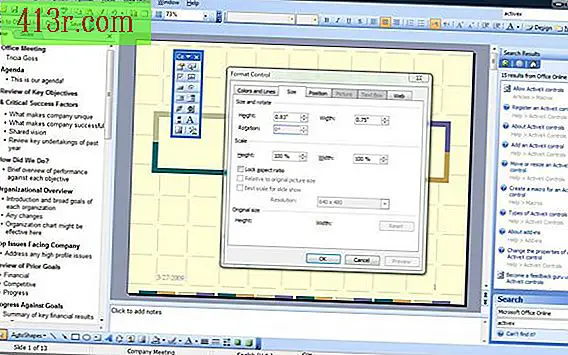Comment créer un graphique des effectifs dans Microsoft Project

Regroupement des ressources
Étape 1
Ouvrez le Microsoft Project pour lequel vous souhaitez créer un graphique de main-d'œuvre. Assurez-vous d'ouvrir un projet avec des ressources. Si aucune ressource n'a été téléchargée dans le projet, utilisez l'option "Ajouter des ressources" dans l'onglet "Ressources" du ruban Office Fluent.
Étape 2
Cliquez sur l'onglet "Vue" et sélectionnez "Feuille de ressources" comme vue sous le groupe "Vues de ressources", si ce n'est déjà fait.
Étape 3
Sélectionnez le groupe sous l'option de votre choix dans la liste déroulante "Groupe par" du groupe "Données". Par exemple, vous pouvez choisir de regrouper les ressources par groupe de ressources ou type de ressources. Le regroupement des ressources nous permet de montrer l'utilisation de la main-d'œuvre pour plusieurs ressources ou toutes les ressources d'un projet. Par défaut, le graphique de ressources n'indique l'utilisation de la main-d'œuvre que pour une ressource unique.
Développer un tableau de travail
Étape 1
Cochez la case "Détails" dans l'onglet "Vue" et sélectionnez "Graphique de ressources" dans la liste déroulante du groupe "Vue fractionnée". "). Cela affichera une vue fractionnée avec la feuille de ressources dans le volet supérieur de la fenêtre et le graphique de ressources dans la partie inférieure.
Étape 2
Cliquez sur le "Graphique de ressources" et choisissez l'option "Styles de barres ..." ("Styles de barres ...") dans le menu contextuel qui apparaît. Pour les options "Ressources sélectionnées", définissez les champs "Afficher comme:" sur "Ressources globalement placées" et "Ressources allouées". ) par "Bar" ("Bar") Laissez les autres paramètres intacts et cliquez sur "OK" pour confirmer les modifications.
Étape 3
Cliquez à nouveau avec le bouton droit sur «Graphique de ressources» («Resource Graph») et sélectionnez «Travail cumulatif» dans le menu contextuel qui apparaît. Cette action montre les ressources accumulées ou la répartition de la main-d'œuvre dans le temps.
Étape 4
Cliquez à nouveau avec le bouton droit sur "Resource Graph" ("Graphique de ressources") et choisissez "Styles de barres ..." ("Styles de barres ...") dans le menu contextuel qui apparaît. Pour "Ressources sélectionnées", définissez le champ "Afficher comme:" sur "Total du travail alloué" pour "Zone" ("Zone"). et le reste des champs "Afficher comme:" "(" Afficher comme ") pour" Ressources sélectionnées "(" Ressources sélectionnées ") et" Ressource "(" ressources ") pour" Ne pas afficher "(" Ne pas afficher ") ). Cliquez sur "OK" pour confirmer les modifications. Le graphique des ressources doit maintenant afficher un graphique cumulé des effectifs du projet au fil du temps.